文章详情页
钉钉学校版班级群怎么创建
浏览:80日期:2023-07-17 14:28:20
我们在使用学校版钉钉的时候,有的小伙伴想知道钉钉学校版的班级群是怎么创建的。那么据小编所知我们可以直接在钉钉学校版的主页面找到工作,然后我们会看到一个家校通讯录,然后选择自己已经加入的学校点击新建校区,然后再进行相关资料的填写即可。详细步骤就来看下小编是怎么做的吧~

【钉钉软件常见问题汇总】
钉钉学校版班级群怎么创建1、打开钉钉,点击“工作”。
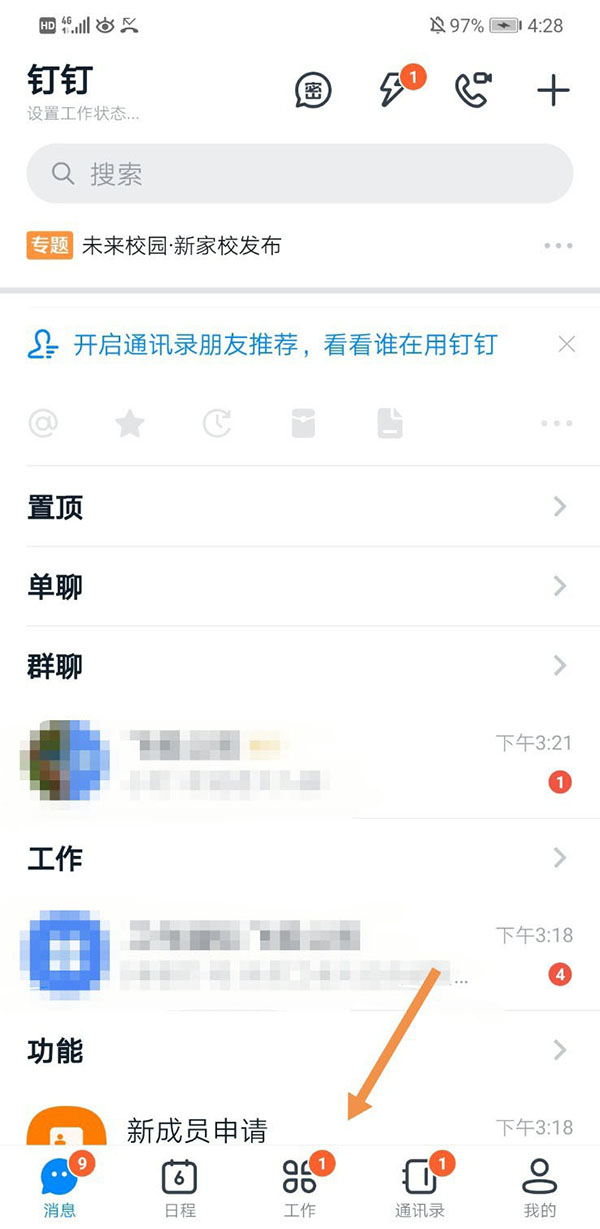
2、进入到“工作”界面,点击“家校通讯录”。
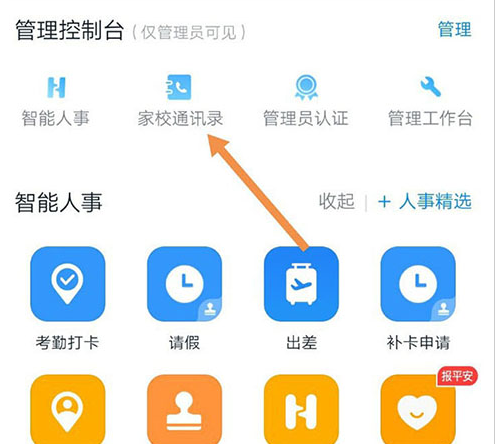
3、进入到“家校通讯录”界面,点击你创建的学校。(如果还没有创建家校通讯录,请先创建)
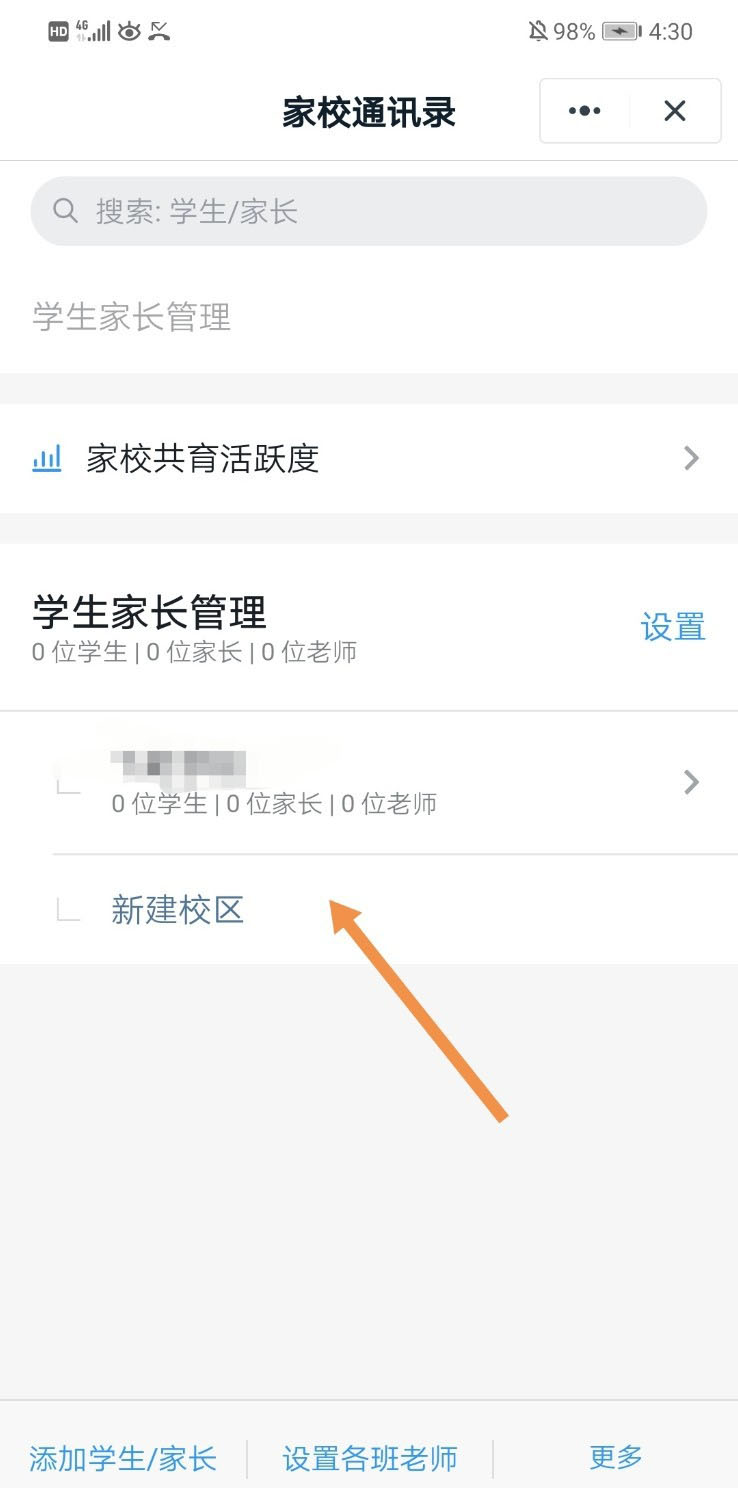
4、点击“设置各班老师”。
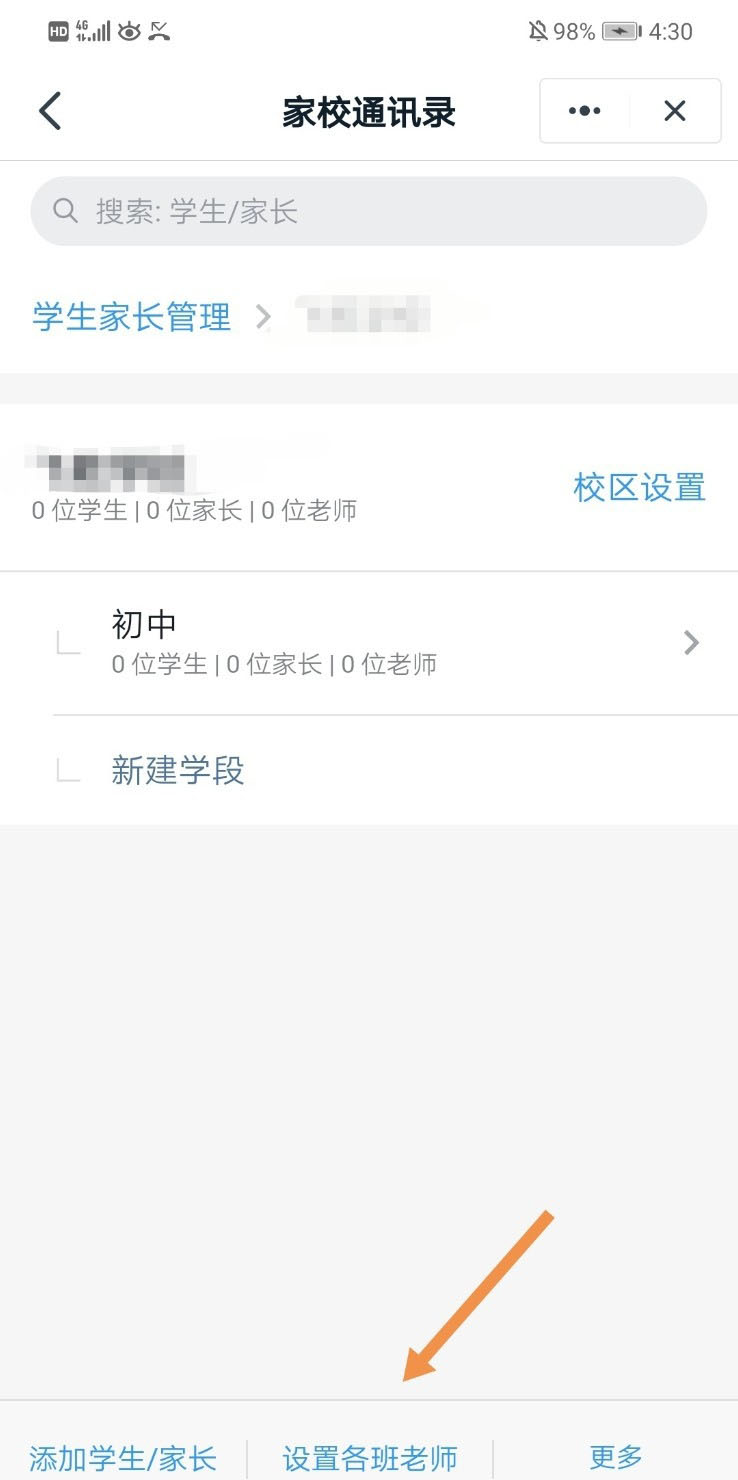
5、在这里我们可以添加班主任和其他老师,点击“保存”即可。
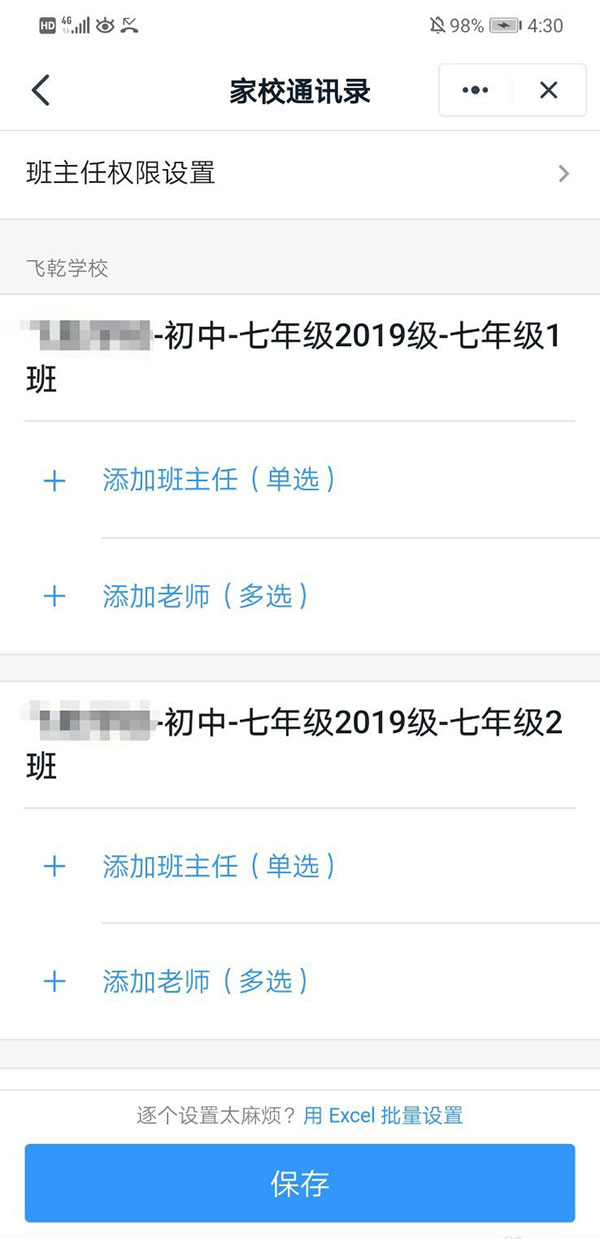
6、点击“添加学生/家长”。
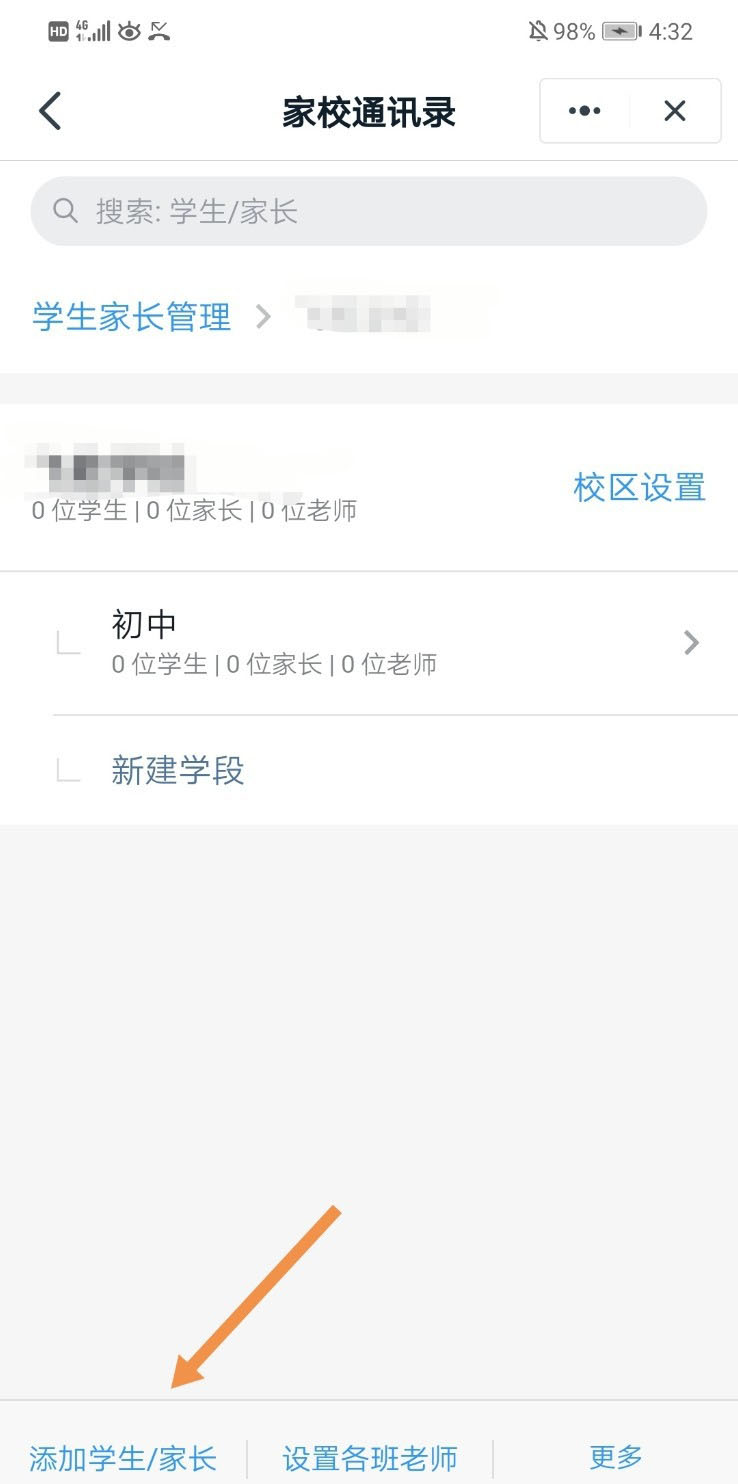
7、这里有三种添加学生或家长的方式,根据需要进行设置即可。
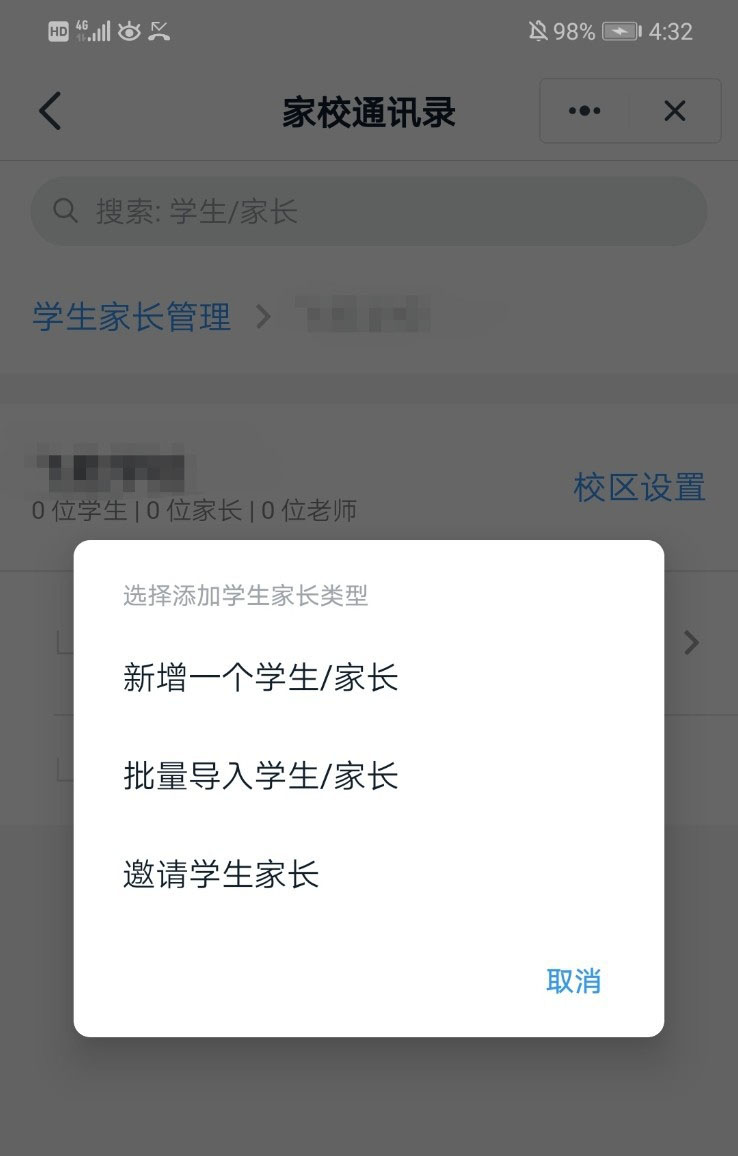
以上就是小编给各位小伙伴带来的钉钉学校版班级群怎么创建的所有内容,希望你们会喜欢。更多相关教程请收藏好吧啦网~
以上就是钉钉学校版班级群怎么创建的全部内容,望能这篇钉钉学校版班级群怎么创建可以帮助您解决问题,能够解决大家的实际问题是好吧啦网一直努力的方向和目标。
标签:
钉钉
上一条:花呗提额任务 花呗提额任务是什么下一条:钉钉拍照打卡可以用照片来代替吗
相关文章:
排行榜

 网公网安备
网公网安备